Så skapar du en inköpsorder från en ombeställningsrapport / re-orderrapport
I Rackbeat kan du skapa en ny order på flera sätt. Vilket sätt som passar dig bäst beror på ditt arbetsflöde. Nedan guidar vi dig genom hur du skapar en ny order via en ombeställningsrapport.
Om du vill beställa varor via en ombeställningsrapport måste du först ha genererat rapporten. Du genererar din ombeställningsrapport på fliken "Rapportering" högst upp och under "Ordna om" i menyn. Om du behöver hjälp med att få fram en ombeställningsrapport kan du läsa vår artikel "Så hämtar du en ombeställningsrapport / re-orderrapport".
Skapa en ny order din ombeställningsrapport
- Välj fliken "Rapportering" högst upp
- Klicka på "Re-order" i menyn
- Anpassa din sökning till vad du vill fylla på med och klicka på "Sök"
Nu har du genererat din ombeställningsrapport och du är redo att beställa varor direkt från rapporten:
1. Om du vill beställa alla varor i översikten kan du markera rutan längst till vänster högst upp för att markera alla varor och klicka på "Beställ alla på nytt" längst upp till höger för att vidta en massåtgärd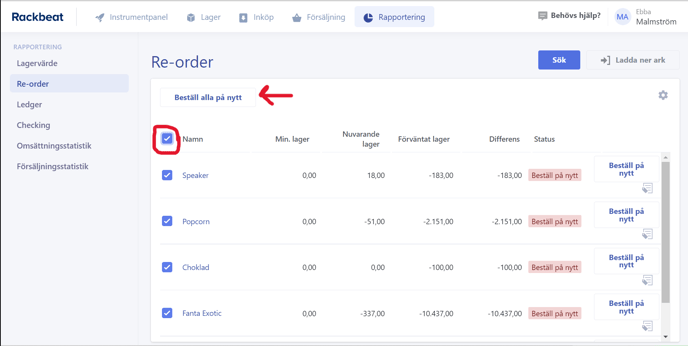
2. Om du bara vill beställa bara några av varorna i översikten finns det två sätt att göra detta på:- Markera rutan till vänster om artikelraden bredvid de varor du vill beställa och klicka på "Beställ alla på nytt" längst upp till höger
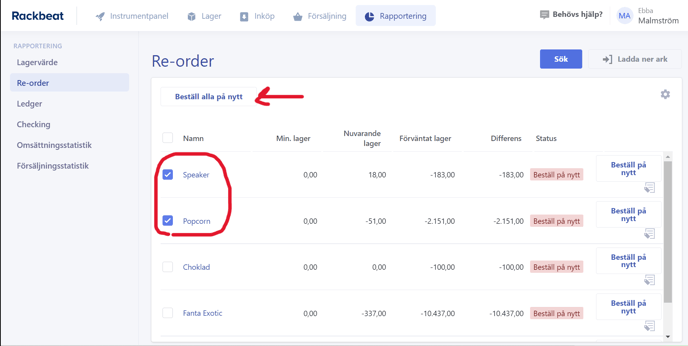
- Klicka på "Beställ på nytt" till höger om artikelraden för de varor du vill beställa om (detta är endast möjligt om du har nått ditt minimum i lager och varan därmed visas som en ombeställningsartikel)
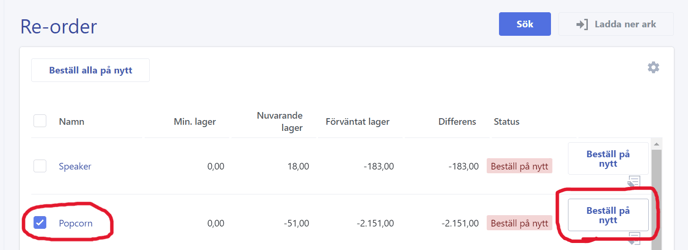
- Markera rutan till vänster om artikelraden bredvid de varor du vill beställa och klicka på "Beställ alla på nytt" längst upp till höger
3. Ombeställningsjournalen förbereds nu. Ange antal och vilken leverantör du vill beställa varorna från.
Om du vill beställa samma vara från flera olika leverantörer kan du klicka på ikonen "Split line into two" till höger om artikellinjen
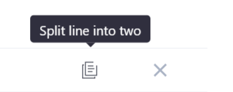
4. Klicka på "Skapa köputkast" längst ner och stäng sedan fönstret
5. Beställningarna finns nu som ett utkast under fliken "Inköp" högst upp och under "Inköp" i menyn
6. För att slutföra beställningen måste du först öppna den. Det gör du genom att klicka på aktuellt ordernummer till vänster om orderraden i översikten
7. Klicka på "redigera" ikonen längst upp till höger
8. Klicka på "Skicka till leverantör" i övre högra hörnet - du har då möjlighet att välja om du vill skicka beställningen till leverantören via e-post eller ej
9. Klicka på "Skicka" för att slutföra beställningen
Om du vill lära dig mer om de andra sätten du kan skapa beställningar, läs våra artiklar:
Så skapar du en order / beställning
Så skapar du en order via en försäljningsorder
Så skapar du en order via en produktionsorder
Så skapar du en order via produktöversikten